Excel怎么调换行和列?电子表格列换行的方法
更新日期:2023-09-22 08:28:03
来源:系统之家
手机扫码继续观看

Excel怎么调换行和列?Excel表格的首行和首列经常被用于表示属性和序号,初次制表的时候如果没有一些空间想象力,很容易建错行列位置,这时候我们就需要行列互换的功能来调换行和列的位置,具体过程请看下文。
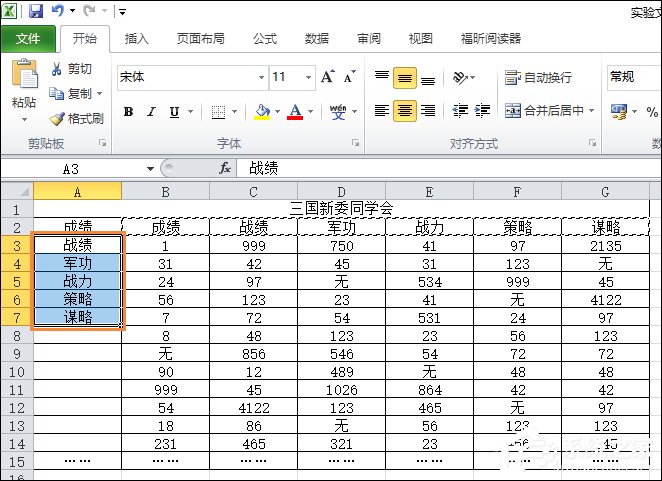
Excel怎么调换行和列?
1、首先选中需要互换的区域,按Ctrl+C进行复制。
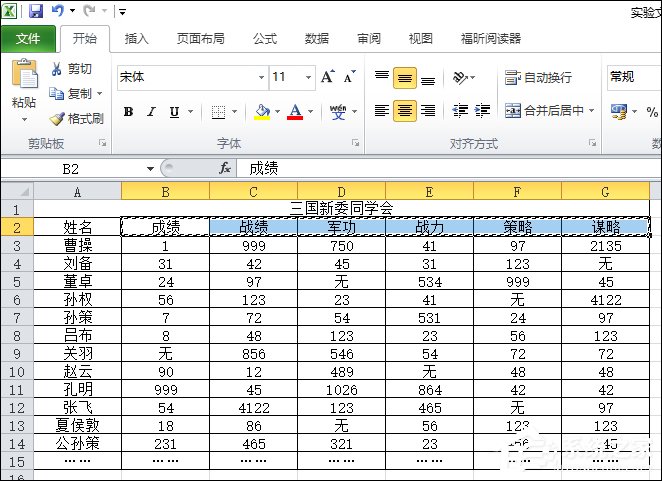
2、然后选中第一个单元格,按鼠标右键,在弹出的菜单中点击“选择性粘帖”。
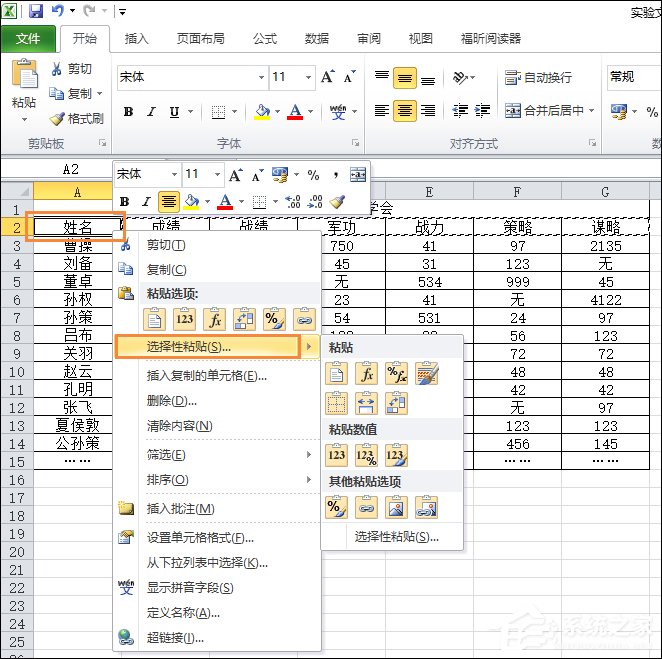
3、在选项中勾选“转置”,然后点击确定即可。
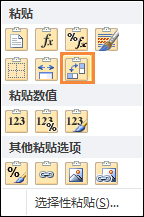
Excel不管怎么调换行和列,原来的数据都会随着行列的位置不断变化,非常方便且不会出错。
该文章是否有帮助到您?
常见问题
- monterey12.1正式版无法检测更新详情0次
- zui13更新计划详细介绍0次
- 优麒麟u盘安装详细教程0次
- 优麒麟和银河麒麟区别详细介绍0次
- monterey屏幕镜像使用教程0次
- monterey关闭sip教程0次
- 优麒麟操作系统详细评测0次
- monterey支持多设备互动吗详情0次
- 优麒麟中文设置教程0次
- monterey和bigsur区别详细介绍0次
系统下载排行
周
月
其他人正在下载
更多
安卓下载
更多
手机上观看
![]() 扫码手机上观看
扫码手机上观看
下一个:
U盘重装视频












